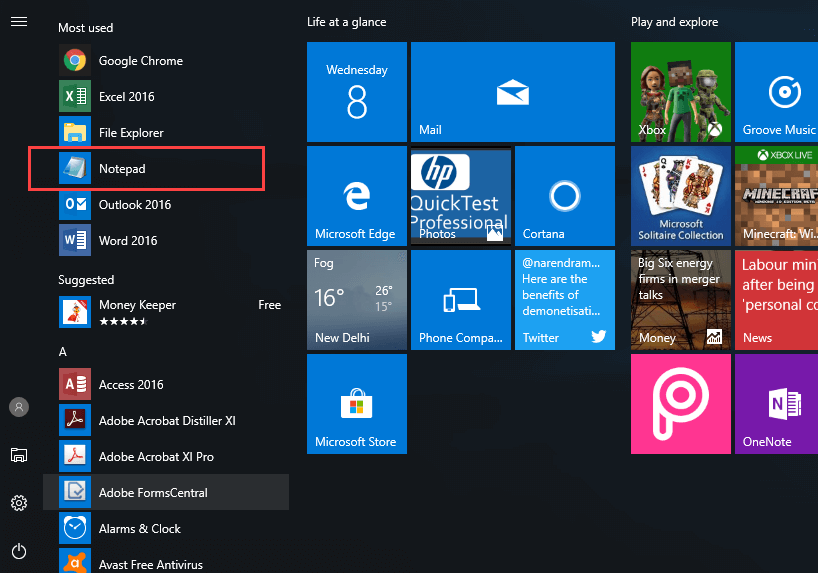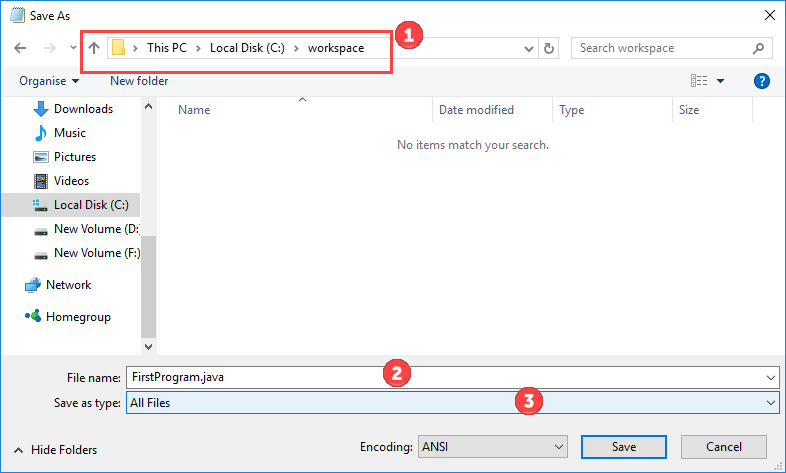Java Program Witaj świecie
Imię Java Program
Aby utworzyć swój pierwszy komputer, potrzebujesz następujących 2 programów Java Program
- Java Zestaw deweloperski SE
Zapoznaj się z naszym ostatnim samouczkiem pobierz i zainstaluj JDK
- Edytor tekstu
W tym Java Przykład Hello World, użyjemy Notatnika. Jest to prosty edytor dołączony do Windows Operating System. Możesz użyć innego edytora tekstu, takiego jak NotePad++ lub użyć internetowy kompilator Java.
Witaj świecie Java - Twój pierwszy Java Wideo programu
Ten film pomoże Ci dowiedzieć się, jak rozpocząć Java Program:
Kliknij w tym miejscu jeśli film nie jest dostępny
Kroki kompilacji i uruchomienia programu Hello World w Java
Oto krok po kroku proces uruchamiania Java Program:
Krok 1) Otwórz Notatnik z menu Start, wybierając Programy > Akcesoria > Notatnik.
Krok 2) Utwórz kod źródłowy programu Hello World w Java
- Zadeklaruj klasę o nazwie A.
- Zadeklaruj główną metodę public static void main(String args[]){
- Teraz wpisz System.out.println("Witaj świecie"); który wydrukuje Hello World w Java.
class A {
public static void main(String args[]){
System.out.println("Hello World");
}
}
Krok 3) Zapisz plik dla Java Program Hello World jako PierwszyProgram.java pamiętaj, aby wybrać typ pliku jako wszystkie pliki podczas zapisywania pliku w naszym folderze roboczym C:\przestrzeń robocza
Krok 4) Otwórz wiersz poleceń. Przejdź do katalogu C:\przestrzeń robocza. Skompiluj kod swojego Hello world Java program za pomocą polecenia,
javac FirstProgram.java
Krok 5) Jeśli zajrzysz do folderu roboczego, zobaczysz, że plik o nazwie Klasa został stworzony.
Krok 6) Aby wykonać kod, wprowadź polecenie java, po którym następuje nazwa klasy, zgodnie z oczekiwaniami Witaj świecie jest teraz wyświetlany.
java A
Uwaga: Java rozróżnia wielkość liter. Język programowania. Cały kod, polecenia i nazwy plików powinny być używane w spójnej wielkości liter. Pierwszy program nie jest taki sam jak pierwszy program.
Krok 7) Jeśli skopiujesz i wkleisz ten sam kod w IDE, np Eclipse Kompilacja i wykonanie odbywa się za pomocą jednego kliknięcia. Korzystanie z IDE jest wygodne i poprawia Twoją wydajność, ale ponieważ tak jest nauka Java, zalecamy korzystanie z notatnika w celu ułatwienia Java wykonanie programu.
Co to jest argument wiersza poleceń Java?
Argument wiersza poleceń w Java to informacja przekazywana do programu podczas jego wykonywania. Przekazywane informacje są przechowywane w tablicy ciągów przekazywanej do metody main() i przechowywane jako ciąg znaków. Jest to informacja, która pojawia się bezpośrednio po nazwie programu w wierszu poleceń podczas jego działania.
Przykład
Podczas prowadzenia zajęć Demo, możesz określić argumenty wiersza poleceń jako
java Demo arg1 arg2 arg3 …
Argumenty wiersza poleceń w Java: Ważne punkty
- Argumentów wiersza poleceń można użyć do określenia informacji konfiguracyjnych podczas uruchamiania aplikacji.
- Nie ma ograniczeń co do liczby argumentów wiersza poleceń Java. Można określić dowolną liczbę argumentów
- Informacje przekazywane są w postaci ciągów znaków.
- Są one przechwytywane w argumentach String głównej metody
Przykład: Aby nauczyć się argumentów wiersza poleceń Java
Krok 1) Skopiuj poniższy kod do edytora.
class Demo{
public static void main(String args[]){
System.out.println("Argument one = "+args[0]);
System.out.println("Argument two = "+args[1]);
}
}
Krok 2) Zapisz i skompiluj kod
Krok 3) Uruchom kod jako java Demo jabłko pomarańczowe.
Krok 4) Musisz uzyskać wynik jak poniżej.